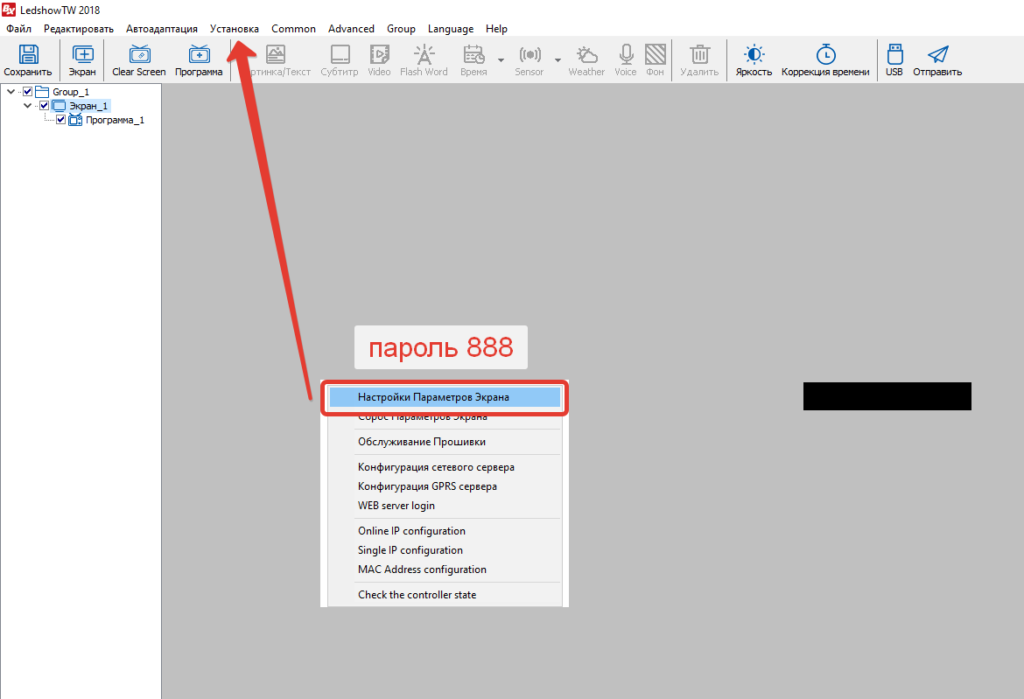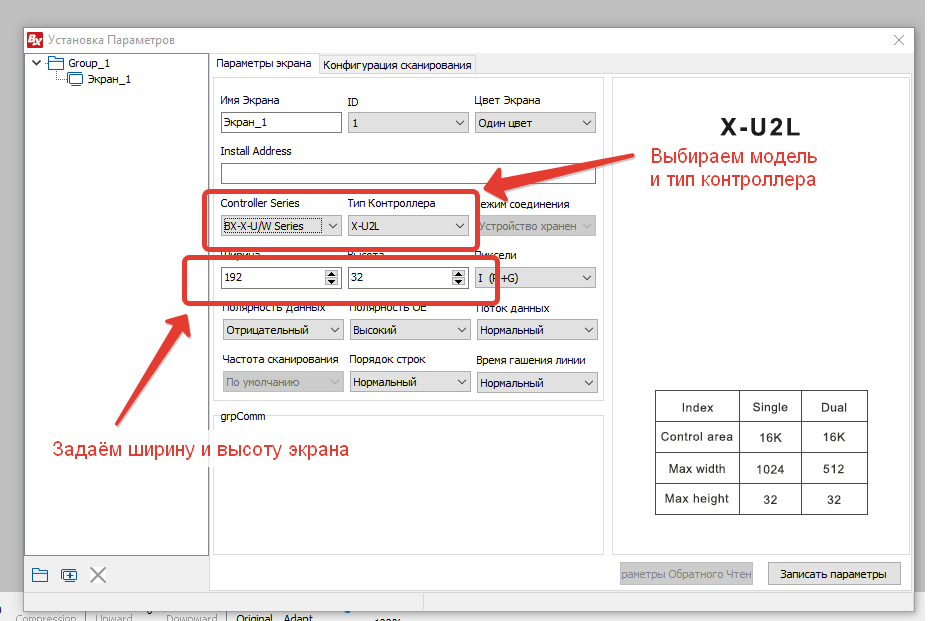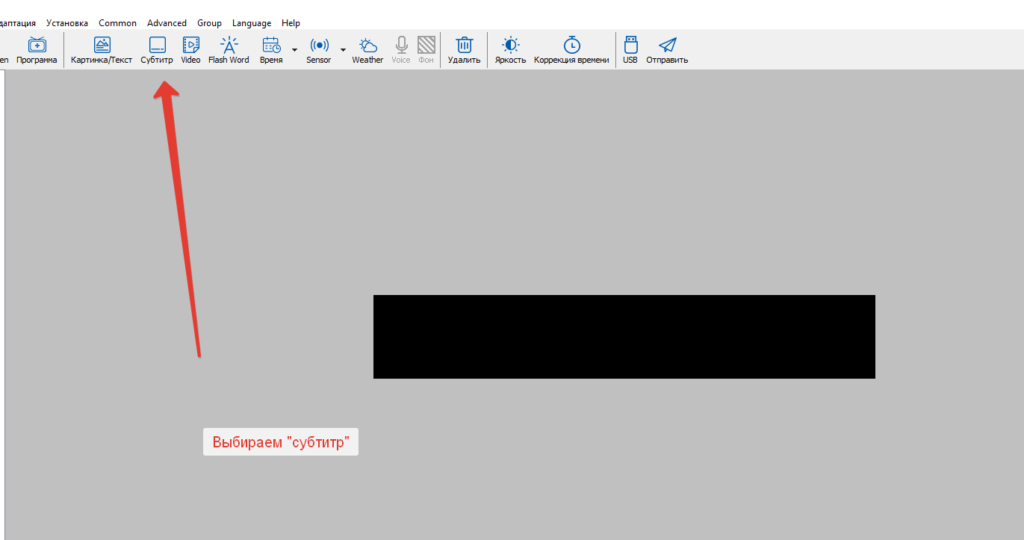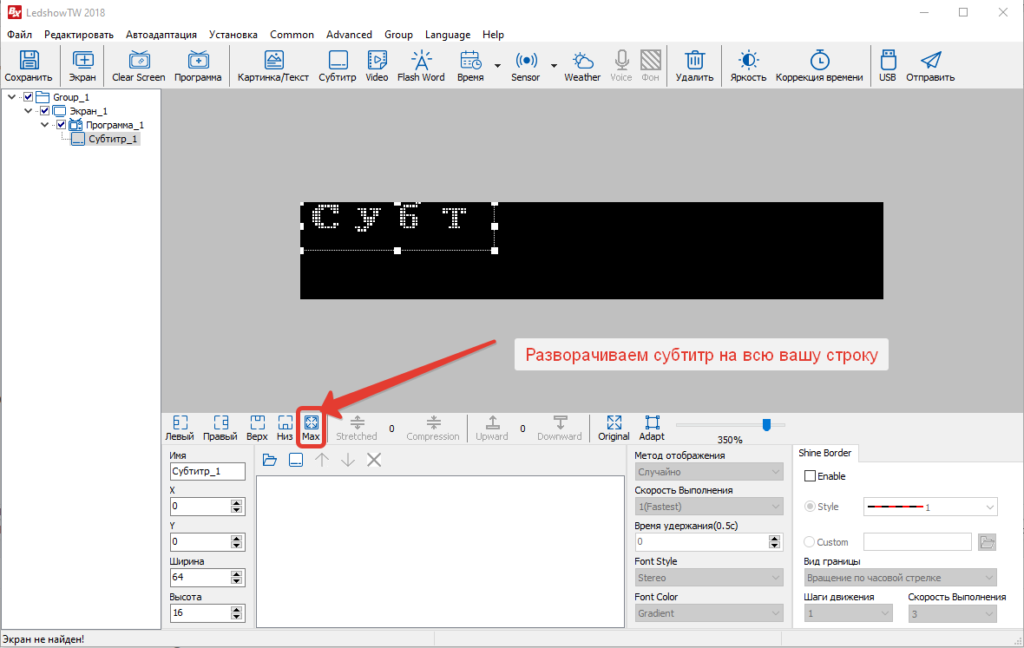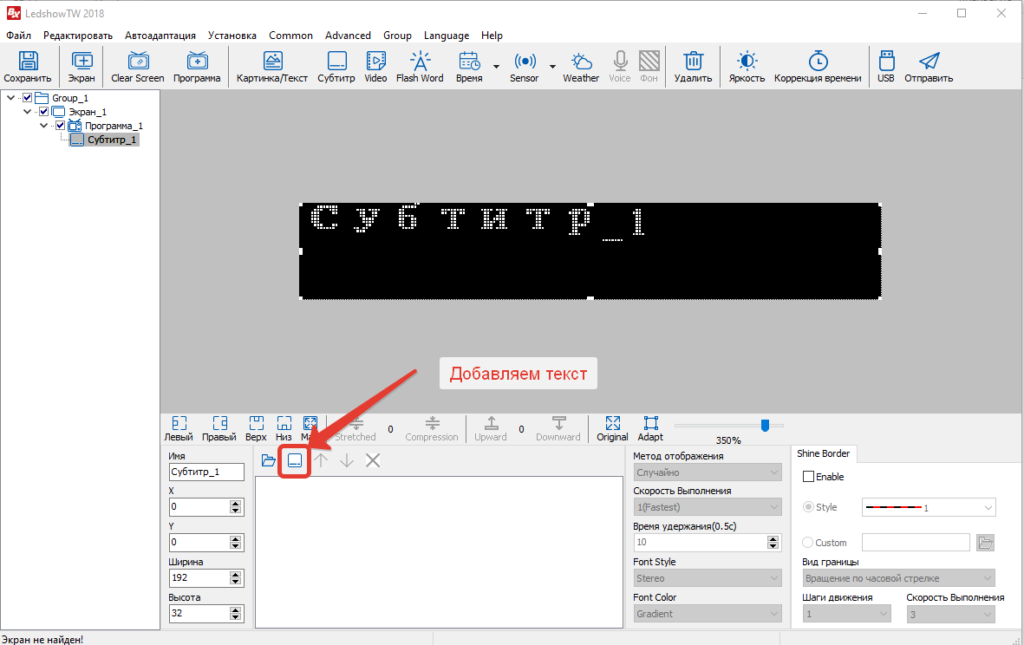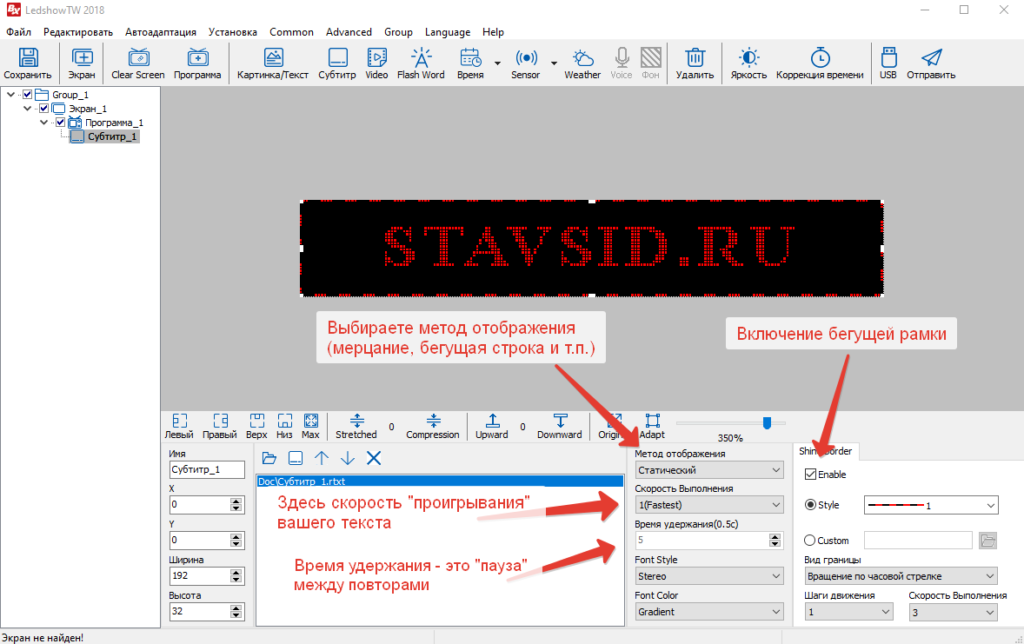Настроить бегущую строку
500.00 р.
Как настроить светодиодную бегущую строку?
Часто купив светодиодную бегущую строку и потеряв от нее все чеки, инструкции и программу, возникает потребность в том, что бы сменить на ней информацию.
Данная статья предназначена для того что бы помочь в данном вопросе!
1. Первое что нужно сделать, определиться какое программное обеспечение подойдет именно для вашей строки. Существует множество производителей Контроллеров, которые управляют светодиодными модулями. Соответственно они используют свои специализированные программы.
Вот небольшой список самых популярных из них:
2. Установить скачанную программу на компьютер и запустить.
3. Далее вам необходимо настроить программу под вашу строку. Находите пункт «Установки» или «Настройка», далее «Настройки параметров табло» или «Настройка параметров экрана». Вводите пароль «168», и приступаете к вводу данных вашей строки.
4. В настройках необходимо указать из списка маркировку именно вашего контроллера, далее Размер в пикселях, ширину и высоту. (В ПИКСЕЛЯХ. Это важно) Больше ничего не трогаем, нажимаем ОК.
. Как быстро посчитать размер в пикселях вашей строки? Мерим рулеткой строку в длину и в высоту полностью (вместе с рамкой). Например получилось 200х40см.
Светодиодный модуль имеет размер 32х16см (32х16 пикселя)
Ширину делим на 32. Получаем 6,25. Целое число из получившегося (это число модулей) умножаем так же на 32, получаем 192пикселя.
Высоту делим на 16. потом так же умножаем целое число 16. получаем 32 пикселя.
Итого: строка 200х40см, в пикселях 192х32.
5. Далее на панели инструментов ищем необходимую кнопку например «Текст» или «Субтитр». Нажимаем на нее. Далее появляется поле для ввода текстовой информации. Печатаем нужный Вам текст, добавляем понравившиеся эффекты. Более подробная инструкция есть тут и тут
6. Для того что бы перенести подготовленный проект на Вашу строку, его необходимо сохранить на USB флешку. Для этого вставляем флешку в ПК, находим на панели инструментов программы кнопку «U-disk» или «Скачать USB» нажимаем, и в открывшемся окне сохраняем наш проект.
7. Вставляем флешку в Вашу ВКЛЮЧЕННУЮ строку на 10-15 секунд. Смотрим результат.
PS. Если все сделано верно, но что то не получается, вы всегда можете воспользоваться ПЛАТНОЙ услугой наших специалистов.
. ВНИМАНИЕ. Мы не перезваниваем с данной страницы.
Инструкция по LedShowTW: программирование бегущей строки
LedShowTW – простая программа для программирования контроллеров серии BX-5/BX-X-U/BX-6/AX/DX, произведенные заводом Onbon.
LedShowTW – простая программа для программирования контроллеров серии BX-5/BX-X-U/BX-6/AX/DX, произведенные заводом Onbon. С её помощью, вы самостоятельно сможете настроить и менять при необходимости необходимый текст, добавить анимацию, отрегулировать яркость свечения, добавить счётчики дней или отчёт до начала рекламной акции. Настроить отображение дополнительной информации, такую как температуру и влажность, при наличии необходимых датчиков. Возможно управление строкой по сети Wi-Fi.
Первое, что вам нужно сделать — кликнуть на меню «установка» (в некоторых версиях «Настройка»). Пароль администратора 888
В появившимся меню выбираем модель контроллера, который вам прислали в смс или вацап, и размеры вашей строки. Нажимаем «Записать параметры» и больше НИЧЕГО НЕ ТРОГАЕМ!
Оказываемся на основном экране и жмём «субтитр»
Разворачиваем субтитр на всю вашу строку
Для добавления текста выбираем соответствующую пиктограмму
Для лучшей читаемости текста на вашей бегущей строке, рекомендую всегда писать заглавными буквами и выбирать жирный текст.
Выбираете необходимые параметры, задаёте скорость, время, и включаете рамку если это необходимо.
Как управлять светодиодной бегущей строкой?
Для управления бегущими строками и видеоэкранами используется специальное программное обеспечение, которое устанавливается на компьютер. Скачать можно в разделе Скачать ПО
Для того чтобы изменить контент на бегущей строке или светодиодном экране, в первую очередь нужно выяснить модель установленного контроллера, тип и размер модулей, шаг пикселя и размер в пикселях. Если вы не можете самостоятельно определить эти параметры, воспользуйтесь нашей услугой по настройке бегущих строк или LED Экранов.
Возможна индивидуальная разработка программ для вывода информации на светодиодное табло по вашим требованиям. В отличие от стандартного ПО для контроллеров, выводить текст на табло можно из любого источника данных (1С, Excel, Web и др.). При изменении источника текст на табло будет автоматически обновляться. Также возможна разработка уникального программного интерфейса для управления табло.
Список стандартного ПО для самых распространенных контроллеров в России:
Монохромные бегущие строки:
Полноцветные экраны:
Изменить информацию на бегущей строке можно через следующие интерфейсы:
Некоторые возможности светодиодных бегущих строк и экранов :
Встроенные цифровые и аналоговые (со стрелками) часы, календарь.
Вывод графических изображений и анимационных роликов в формате jpg, jpeg, gif, avi, swf, mp4 и т.д.
Поддержка градаций яркости, авто регулировка яркости в зависимости от условий внешней освещенности.
Множество вариантов скорости движения текста.
Энергонезависимая память светодиодного табло (не требуется постоянное подключение к компьютеру, только для ввода/изменения информации).
Сохранение информации в памяти электронного табло при отключении от сети.
Визуальные эффекты: бегущая строка, остановка, мигание, падение снега, открывание, выезд, шашка и др. Всего более 60 эффектов.
Возможность выделения участка светодиодного экрана для отображения фиксированного текста (например, времени), деление экрана на несколько рабочих областей. Применение к каждому отдельному фрагменту текста разных эффектов (движение с разной скоростью, разные шрифты, разные визуальные эффекты)
Таймер обратного отчета времени (можно использовать при распродажах).
4 вида бегущих рамок для дополнительного привлечения внимания.
Сохранение созданных программ в файле для дальнейшего использования.
Возможность создания до 256 разных программ с рекламой.
Для полноцветных видеоэкранов есть возможность видеотрансляций эфирного и спутникового ТВ, воспроизведение видео-контента различного назначения, в.т.ч. видеороликов, текстовой информации на фоне видеороликов, анимации, фотографий и др.
Отображение температуры и влажности воздуха (требуется специальный датчик).
По всем вопросам по настройке или по заказам обращайтесь по тел.
8 (342) 203-79-78 или 8-909-727-68-09
Бегущая строка светодиодная как написать текст с флешки

Из нашего материала вы узнаете, как правильно запрограммировать бегущую строку самостоятельно через флешку, и как поменять надпись на бегущей строке.
Как программировать бегущую строку самостоятельно?
Для начала разберемся, какие существуют разновидности таких конструкций, как бегущие строки:
В любом варианте, чтобы выводить информацию, потребуется контроллер. Принцип его работы рассматривать не будем, нам будет достаточно понять, как забить текст в бегущую строку.
Для управления контроллером создается специальный программный код, подающий команду на включение каждого LED-элемента в нужный момент. Простому пользователю нет необходимости изучать языки программирования, существуют удобные программы: например, LedShow.
На экране таких программ вы видите схематичное изображение экрана бегущей строки. После создания необходимого контента, его можно проверить визуально на экране компьютера, а затем сохранить в виде специального файла.
Как перепрограммировать бегущую строку через флешку?
Полученную программу необходимо перенести в блок управления. Для этого USB-носитель нужно отформатировать в формате FAT32, и перенести на него полученный файл с программным кодом.
При подключении флешки к USB-порту изделия, информация загрузится в память блока управления, и будет циклично повторяться до следующей загрузки. Флешку можно вытащить из гнезда.
Помимо USB-носителя, есть еще несколько способов изменить данные:
Как поменять надпись на бегущей строке, или загрузить изображение с помощью специального ПО?
После запуска программы необходимо забить характеристики бегущей строки: тип контроллера (читаем надпись на корпусе), количество светодиодов в матрице (по горизонтали и вертикали). Затем надо выбрать режим работы: статика, динамическая смена, надпись, графика.
ВАЖНО! Вы можете разбить поверхность на несколько секторов, в каждом из которых, независимо будет отображаться своя информация. Наличие такой возможности зависит от контроллера.
После создания текста или графики надо запустить демонстрационный режим. Вы сможете увидеть, как будет выглядеть контент. После этого сохраняете заготовку и переносите ее в контроллер бегущей строки.
Как настроить программу для бегущей строки
Настройка бегущих строк, работающих под управлением контроллера HD-U6A.
Данный контроллер производится с 2012 года, и является одним из самых популярных в России, для настройки монохромных (одноцветных) строк небольших размеров.
Выглядит он так:
Это простой и надёжный контроллер, который зарекомендовал себя очень хорошо. У данного контроллера есть собственная батарейка (таблетка) которая неограниченное время хранит записанный текст с флешки в памяти контроллера.
В нашей практике не было ни одного случая, чтобы этот контроллер вышел из строя. Если у вас не работает строка, то скорее всего причина или в питании, или в светодиодных модулях, а если на строке демонстрируется какая-либо надпись (у новых строк Welcome), то вероятнее всего, у вас некорректно настроена программа.
Работа с программой.
Программа для работы с бегущей строкой с контроллером HD-U6A, называется: HD2016
Скачайте пожалуйста программу с сайта Инверторы.Ру:
свежая версия 2016 года HD2016 (V6.1.3) на русском языке.
Данная программа работает на всех версиях Windows.
На компьютерах под управлением macOS (Apple), данная программа не работает.
После скачивания программы на вашем компьютере появится ярлык: 
Установите эту программу: 


Далее нажимаете готово
И у вас запускается программа:
Далее нажимаете установки и выбираете пункт «настройки табло»
В открывшемся окне введите пароль 168
И укажите в полях:
Card Model: HD-U6A
Ширина: 96
Высота: 16
и далее нажмите ок
Двигаете ползунок (жёлтую полоску) вправо:
Далее в меню программы нажмите текст1
Далее в правом нижнем чёрном поле пишите текст любой длины,
на русском или английском или любом другом языке.
Программа поддерживает более 100 языков и различные символы.(знак вопроса, стрелочка, знак вопроса и т.д.)
В поле шрифтов выбираете тот шрифт который вам визуально больше нравится.
Далее заходите в пункты меню: файл и далее «сохранить как» 
Выбираете флешку и сохраняете на неё файл с вашим текстом:
Далее, вынимаете флешку из компьютера и вставляете в бегущую строку.
Строка мигнёт 1-2 раза и начнется трансляция вашего текста.
Далее флешку можно вынимать, у контроллера есть собственная память и батарейка, которая сохраняет ваш текст,
даже если строку выключить. Батарейка позволяет сохранить ваш текст в выключенной строке более 1 года,
так что вы можете не переживать что ваш текст сотрётся, если выключить строку на продолжительное время.